TLS/SSL-tanúsítvány frissítése egy Active Directory összevonási szolgáltatások (AD FS) (AD FS) farmhoz
Áttekintés
Ez a cikk azt ismerteti, hogyan frissítheti a Microsoft Entra Csatlakozás egy Active Directory összevonási szolgáltatások (AD FS) (AD FS) farm TLS/SSL-tanúsítványát. A Microsoft Entra Csatlakozás eszközzel egyszerűen frissítheti az AD FS-farm TLS-/SSL-tanúsítványát akkor is, ha a kiválasztott felhasználói bejelentkezési módszer nem AD FS.
Az AD FS-farm TLS/SSL-tanúsítványának frissítésének teljes műveletét három egyszerű lépésben hajthatja végre az összes összevonási és webes alkalmazásproxy -kiszolgálón:
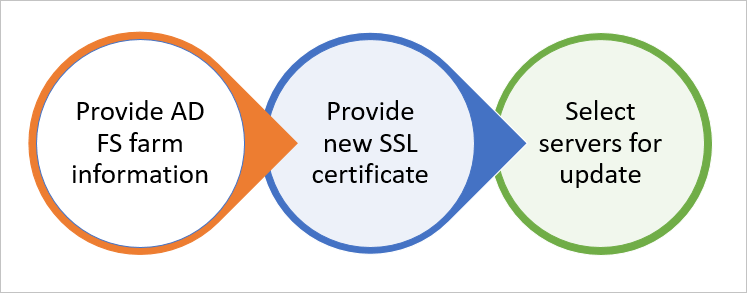
Megjegyzés:
Az AD FS által használt tanúsítványokról további információt az AD FS által használt tanúsítványok ismertetése című témakörben talál.
Előfeltételek
- AD FS-farm: Győződjön meg arról, hogy az AD FS-farm Windows Server 2012 R2-alapú vagy újabb.
- Microsoft Entra Csatlakozás: Győződjön meg arról, hogy a Microsoft Entra Csatlakozás verziója 1.1.553.0-s vagy újabb. A feladat az AD FS SSL-tanúsítvány frissítése.
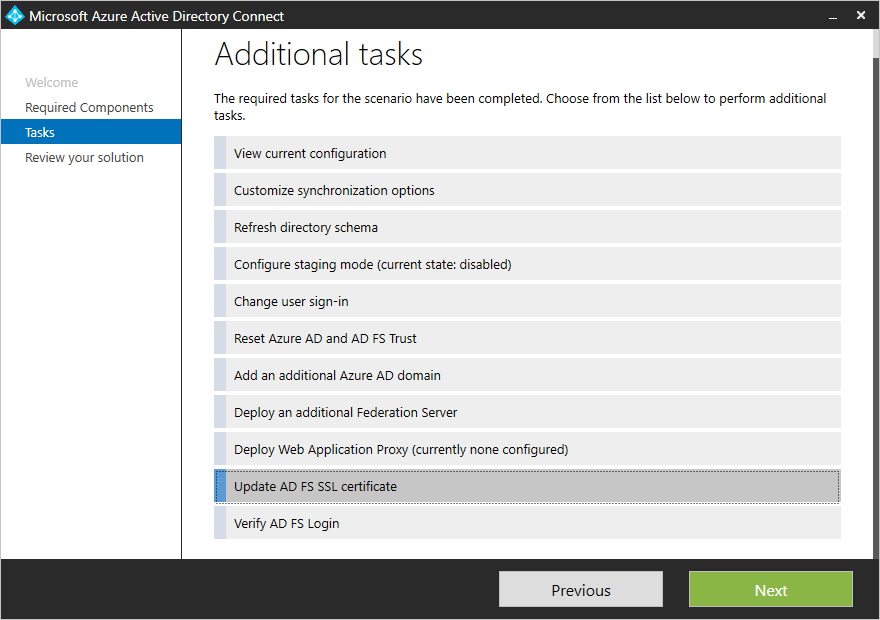
1. lépés: Az AD FS-farm adatainak megadása
A Microsoft Entra Csatlakozás az AD FS-farmra vonatkozó információk automatikus lekérésére tett kísérletet a következő módon:
- A farm adatainak lekérdezése az AD FS-ből (Windows Server 2016 vagy újabb verzió).
- A Microsoft Entra Csatlakozás helyileg tárolt korábbi futtatások adataira hivatkozva.
A megjelenített kiszolgálók listáját úgy módosíthatja, hogy hozzáadja vagy eltávolítja a kiszolgálókat az AD FS-farm aktuális konfigurációjának megfelelően. A kiszolgálóadatok megadása után a Microsoft Entra Csatlakozás megjeleníti a kapcsolatot és a TLS/SSL-tanúsítvány aktuális állapotát.
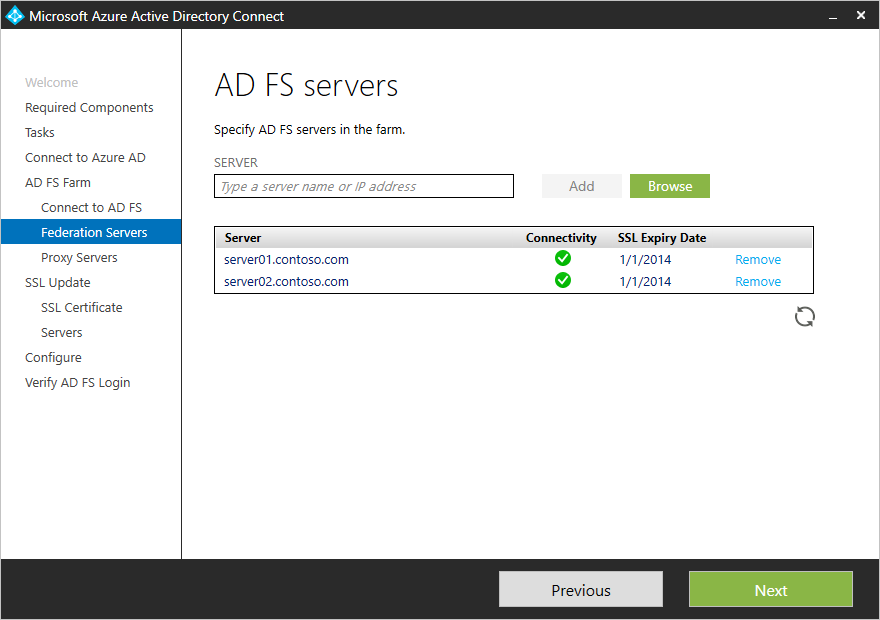
Ha a lista olyan kiszolgálót tartalmaz, amely már nem része az AD FS-farmnak, az Eltávolítás gombra kattintva törölheti a kiszolgálót az AD FS-farm kiszolgálóinak listájából.
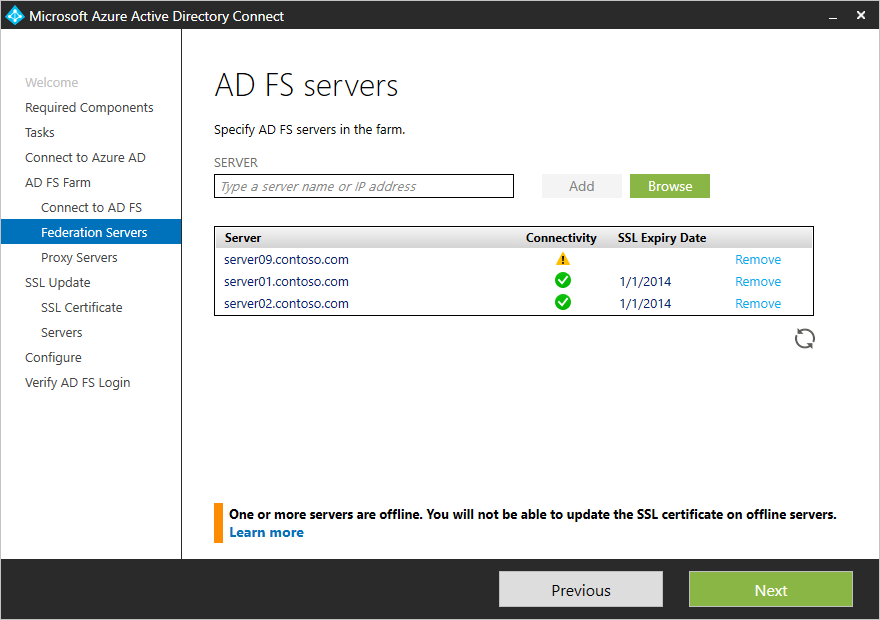
Megjegyzés:
A Microsoft Entra Csatlakozás AD FS-farm kiszolgálóinak listájáról való eltávolítása helyi művelet, és frissíti a Microsoft Entra Csatlakozás által helyileg fenntartott AD FS-farm adatait. A Microsoft Entra Csatlakozás nem módosítja az AD FS konfigurációját, hogy tükrözze a változást.
2. lépés: Új TLS/SSL-tanúsítvány megadása
Miután megerősítette az AD FS-farmkiszolgálókkal kapcsolatos információkat, a Microsoft Entra Csatlakozás kéri az új TLS/SSL-tanúsítványt. Adjon meg egy jelszóval védett PFX-tanúsítványt a telepítés folytatásához.
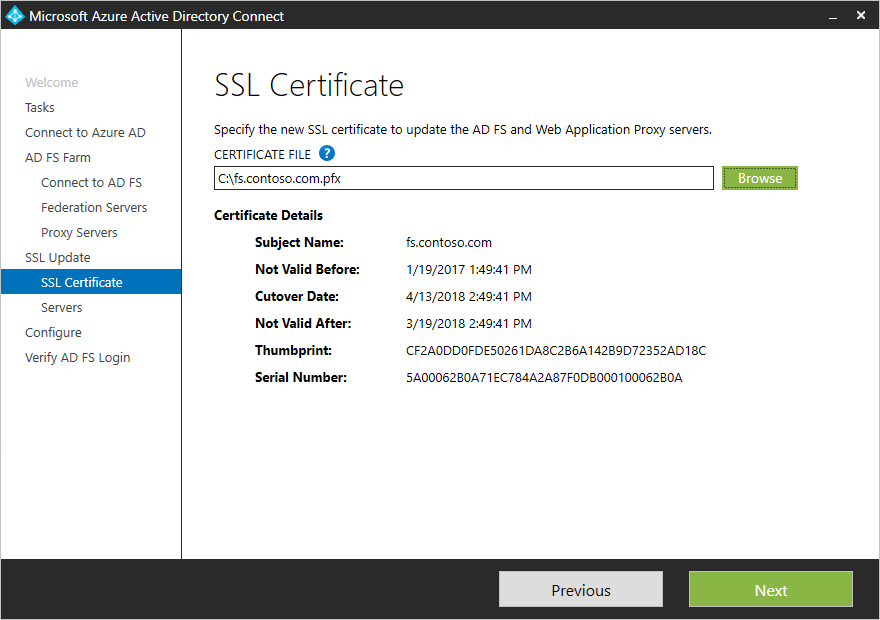
A tanúsítvány megadása után a Microsoft Entra Csatlakozás számos előfeltételen megy keresztül. Ellenőrizze a tanúsítványt, hogy a tanúsítvány helyes-e az AD FS-farmhoz:
- A tanúsítvány tulajdonosának/másodlagos tulajdonosának neve megegyezik az összevonási szolgáltatás nevével, vagy helyettesítő tanúsítvány.
- A tanúsítvány több mint 30 napig érvényes.
- A tanúsítványmegbízhatósági lánc érvényes.
- A tanúsítvány jelszóval védett.
3. lépés: Kiszolgálók kiválasztása a frissítéshez
A következő lépésben válassza ki azokat a kiszolgálókat, amelyeknek frissíteniük kell a TLS/SSL-tanúsítványt. Az offline kiszolgálók nem választhatók ki a frissítéshez.
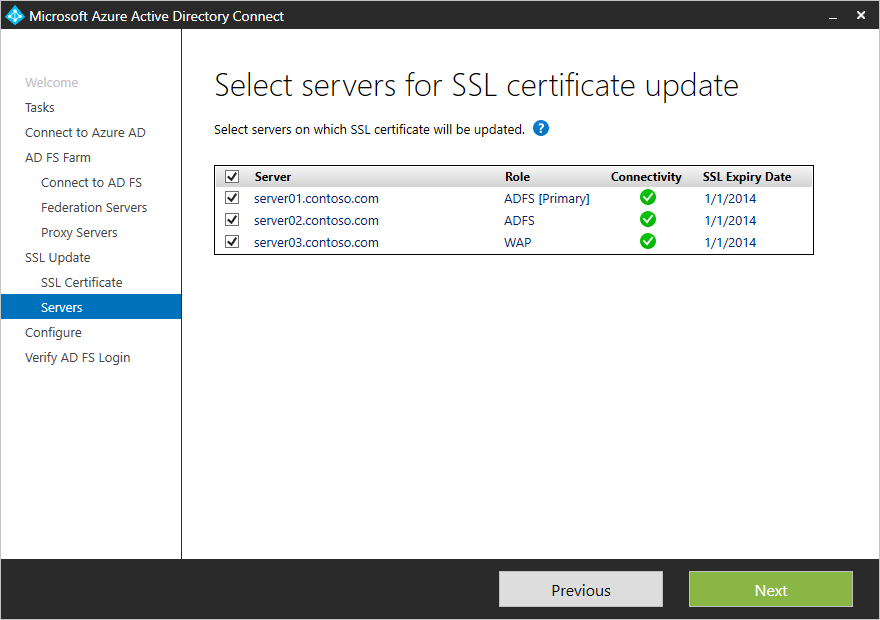
A konfiguráció befejezése után a Microsoft Entra Csatlakozás megjeleníti a frissítés állapotát jelző üzenetet, és lehetőséget biztosít az AD FS-bejelentkezés ellenőrzésére.

FAQs
Mi legyen az új AD FS TLS/SSL-tanúsítvány tanúsítványának tulajdonosneve?
A Microsoft Entra Csatlakozás ellenőrzi, hogy a tanúsítvány tulajdonosneve/másodlagos tulajdonosneve tartalmazza-e az összevonási szolgáltatás nevét. Ha például az összevonási szolgáltatás neve fs.contoso.com, a tulajdonos vagy a másodlagos tulajdonos neve fs.contoso.com kell lennie. Helyettesítő tanúsítványokat is elfogadunk.
Miért kell ismét hitelesítő adatokat kérnem a WAP-kiszolgáló oldalán?
Ha az AD FS-kiszolgálókhoz való csatlakozáshoz megadott hitelesítő adatok nem rendelkeznek a WAP-kiszolgálók kezeléséhez szükséges jogosultságokkal, akkor a Microsoft Entra Csatlakozás olyan hitelesítő adatokat kér, amelyek rendszergazdai jogosultsággal rendelkeznek a WAP-kiszolgálókon.
A kiszolgáló offline állapotban jelenik meg. Mit tegyek?
A Microsoft Entra Csatlakozás nem tud semmilyen műveletet végrehajtani, ha a kiszolgáló offline állapotban van. Ha a kiszolgáló az AD FS-farm része, ellenőrizze a kiszolgálóhoz való kapcsolódást. A probléma megoldása után nyomja le a frissítés ikont a varázsló állapotának frissítéséhez. Ha a kiszolgáló korábban a farm része volt, de most már nem létezik, az Eltávolítás gombra kattintva törölheti a Microsoft Entra Csatlakozás által karbantartott kiszolgálók listájából. Ha eltávolítja a kiszolgálót a Microsoft Entra Csatlakozás listájából, az nem módosítja magát az AD FS-konfigurációt. Ha AD FS-t használ a Windows Server 2016-ban vagy újabb verzióiban, a kiszolgáló a konfigurációs beállítások között marad, és a feladat következő futtatásakor ismét megjelenik.
Frissíthetem a farmkiszolgálóim egy részét az új TLS/SSL-tanúsítvánnyal?
Igen. A feladatfrissítési SSL-tanúsítványt bármikor újra futtathatja a fennmaradó kiszolgálók frissítéséhez. Az SSL-tanúsítvány frissítésére szolgáló kiszolgálók kiválasztása lapon rendezheti a kiszolgálók listáját az SSL lejárati dátumán, hogy könnyen elérhesse a még nem frissített kiszolgálókat.
Az előző futtatás során eltávolítottam a kiszolgálót, de továbbra is offline állapotban van, és megjelenik az AD FS-kiszolgálók lapon. Miért van még mindig ott az offline kiszolgáló, miután eltávolítottam?
Ha eltávolítja a kiszolgálót a Microsoft Entra Csatlakozás listájából, az nem távolítja el az AD FS-konfigurációban. A Microsoft Entra Csatlakozás az AD FS-re (Windows Server 2016 vagy újabb verzió) hivatkozik a farmra vonatkozó információkért. Ha a kiszolgáló továbbra is megtalálható az AD FS-konfigurációban, a rendszer visszakerül a listára.